autocad工具栏和菜单栏移动(怎么在工具条中添加或删除工具按钮)
经常会有一些工具是经常用的但是快捷键记得又不是很清楚的时候每次从菜单栏里一个个去查找打开比较麻烦,怎么在标注的工具条中自定义添加一些自己需要的工具按钮呢?
比如下图中的绘图工具条,点命令后面就是图案填充但是我想在点工具后面添加定数等分和定距等分,步骤如下:
未添加前的绘图工具条

菜单栏的下拉菜单里打开自定义
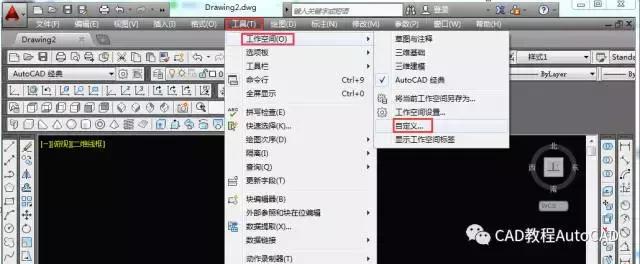
按下图所示选择需要添加到的工具条名称,并在命令列表里找到需要添加的工具

将需要的工具从命令列表拖动到工具条列表里,位置也要调整在需要放置的命令后面,

点击保存

关闭自定义对话框并将CAD关闭,再重启CAD后看到的绘图工具条如下:

这样就多了定距等分和定数等分的工具按钮。对于记不住快捷键的亲们是不是很方便呢?
删除的步骤和添加相似,只是不用拖动命令而是在工具条例把鼠标放在要删除的命令上并右键选择删除,并同上的点击保存重启CAD即可参照下图

【注】上面是小编给大家整理的知识点,但是下面就是小编给大家带来的福利了,大家在工作和学习中一定会需要规范和图集。小编就来告诉大家怎么样能免费获得。
在手机应用市场中搜索“又土又木”,下载手机app,那样就可以免费获取了
下载地址:http://www.ytuymu.com


免责声明:本文仅代表文章作者的个人观点,与本站无关。其原创性、真实性以及文中陈述文字和内容未经本站证实,对本文以及其中全部或者部分内容文字的真实性、完整性和原创性本站不作任何保证或承诺,请读者仅作参考,并自行核实相关内容。文章投诉邮箱:anhduc.ph@yahoo.com






